iPad Príručka užívateľa
- Vitajte
- Čo je nové v iOS 12
-
- Zobudenie a odomknutie
- Základné gestá
- Gestá na modeloch s Face ID
- Preskúmanie plochy a apiek
- Zmena nastavení
- Vytvorenie snímky obrazovky
- Úprava hlasitosti
- Zmena alebo vypnutie zvukov
- Vyhľadávanie obsahu
- Používanie a prispôsobenie Ovládacieho centra
- Prezeranie a usporiadanie zobrazenia Dnes
- Prístup k funkciám zo zamknutej plochy
- Cestovanie s iPadom
- Nastavenie času pred obrazovkou, vymedzeného času a obmedzení
- Synchronizácia iPadu pomocou iTunes
- Nabíjanie a monitorovanie batérie
- Význam stavových ikon
-
- Nájsť priateľov
- Nájsť môj iPhone
- Meradlo
-
- Prezeranie fotiek a sledovanie videí
- Úprava fotiek a videí
- Usporiadanie fotiek v albumoch
- Vyhľadávanie v apke Fotky
- Zdieľanie fotiek a videí
- Prezeranie spomienok
- Vyhľadávanie ľudí v apke Fotky
- Prechádzanie fotiek podľa polohy
- Používanie iCloud Fotiek
- Zdieľanie fotiek pomocou iCloud Zdieľaných albumov
- Používanie služby Môj fotostream
- Importujte fotky a videá
- Tlač fotiek
- Akcie
- Tipy
-
- Zdieľanie dokumentov z apiek
- Zdieľanie súborov z iCloud Drivu
- Zdieľanie súborov pomocou funkcie AirDrop
-
- Nastavenie Rodinného zdieľania
- Zdieľanie nákupov s členmi rodiny
- Zapnutie možnosti Potvrdiť nákup
- Skrytie nákupov
- Zdieľanie predplatného
- Zdieľanie fotiek, kalendára a ďalších informácií s členmi rodiny
- Zistenie polohy strateného zariadenia člena rodiny
- Nastavenie funkcie Čas pred obrazovkou pre členov rodiny
-
- Príslušenstvo dodávané s iPadom
- Pripojenie Bluetooth zariadení
- Streamovanie audia a videa do iných zariadení
- Pripojenie k televízoru, projektoru alebo monitoru
- Ovládanie audia na viacerých zariadeniach
- Apple Pencil
- Používanie klávesnice Smart Keyboard a Smart Keyboard Folio
- Používanie klávesnice Magic Keyboard
- AirPrint
- Handoff
- Používanie univerzálnej schránky
- Uskutočňovanie a prijímanie volaní cez Wi-Fi
- Instant Hotspot
- Zdieľanie internetu
- Prenos súborov pomocou iTunes
-
-
- Základné informácie o funkciách prístupnosti
- Skratky prístupnosti
-
-
- Zapnutie a precvičovanie funkcie VoiceOver
- Zmena nastavení funkcie VoiceOver
- Gestá funkcie VoiceOver
- Ovládanie iPadu pomocou gest funkcie VoiceOver
- Ovládanie funkcie VoiceOver pomocou rotora
- Používanie dotykovej klávesnice
- Písanie prstom
- Ovládanie funkcie VoiceOver pomocou klávesnice Magic Keyboard
- Zadávanie Braillovho písma na obrazovke pomocou funkcie VoiceOver
- Používanie Braillovho displeja
- Používanie funkcie VoiceOver v apkách
- Rozprávanie výberu, prečítanie obrazovky a odozva písania
- Zväčšovanie
- Lupa
- Nastavenia displeja
- Face ID a pozornosť
-
- Asistovaný prístup
-
- Informácie o bezpečnosti
- Informácie o zaobchádzaní
- Priblíženie apky na vyplnenie obrazovky
- Získanie informácií o iPade
- Zobrazenie alebo zmena mobilných nastavení
- Ďalšie informácie o softvéri a službách iPadu
- Vyhlásenie o zhode FCC
- Vyhlásenie o zhode s kanadskými štandardmi ISED
- Informácie o laserovom zariadení triedy 1
- Apple a životné prostredie
- Informácie o likvidácii a recyklácii
- Vyhlásenie o zhode s odporúčaniami ENERGY STAR
- Copyright
Zobrazenie súborov a priečinkov v apke Súbory na iPade
V apke Súbory ![]() môžete na jednom mieste zobrazovať a otvárať svoje dokumenty, obrázky a ďalšie súbory vrátane tých, ktoré sú uchované v iCloud Drive a u iných poskytovateľov cloudového úložiska, ako je Box a Dropbox.
môžete na jednom mieste zobrazovať a otvárať svoje dokumenty, obrázky a ďalšie súbory vrátane tých, ktoré sú uchované v iCloud Drive a u iných poskytovateľov cloudového úložiska, ako je Box a Dropbox.
Zobrazenie naposledy otvorených súborov
Klepnite na Posledné v spodnej časti obrazovky.
Prechádzanie a otváranie súborov a priečinkov
V dolnej časti obrazovky klepnite na Prechádzať a potom klepnite na položku v časti Umiestnenia, Obľúbené alebo Značky.
Ak nevidíte Umiestnenia, Obľúbené a Značky, znovu klepnite na Prechádzať.
Súbor, priečinok alebo umiestnenie otvoríte tak, že na ne klepnete.
Poznámka: Ak nemáte nainštalovanú apku, v ktorej bol súbor vytvorený, otvorí sa náhľad súboru pomocou funkcie Rýchly náhľad.
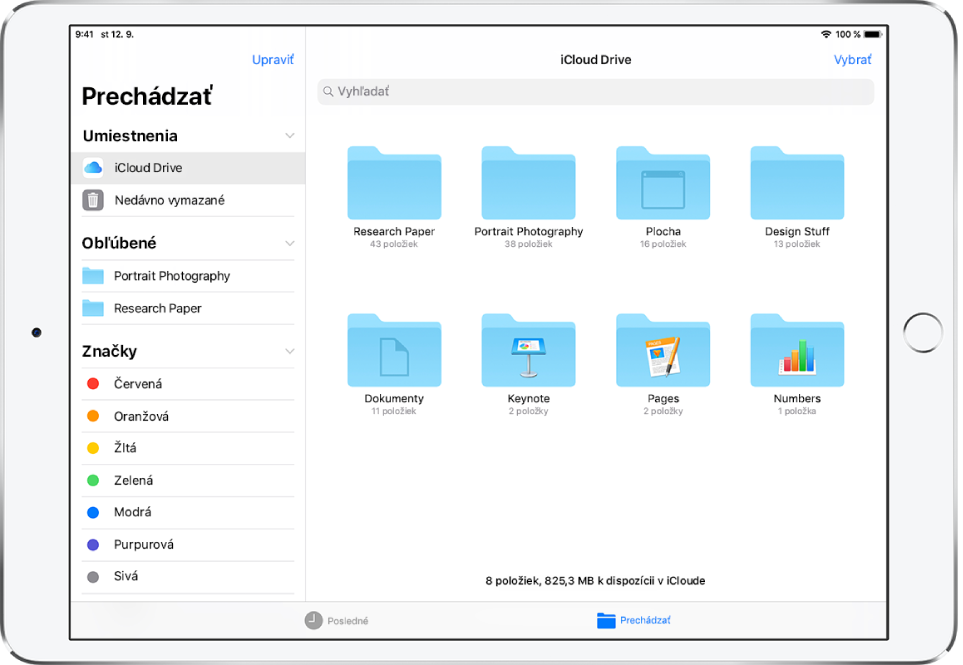
Informácie o označovaní priečinkov a súborov ako obľúbených alebo o pridávaní značiek nájdete v časti Označenie priečinka ako obľúbeného.
Zmena spôsobu zoradenia súborov a priečinkov
V otvorenom umiestnení alebo priečinku potiahnite smerom nadol zo stredu obrazovky a potom klepnite na tlačidlo Názov, Dátum, Veľkosť alebo Značky.
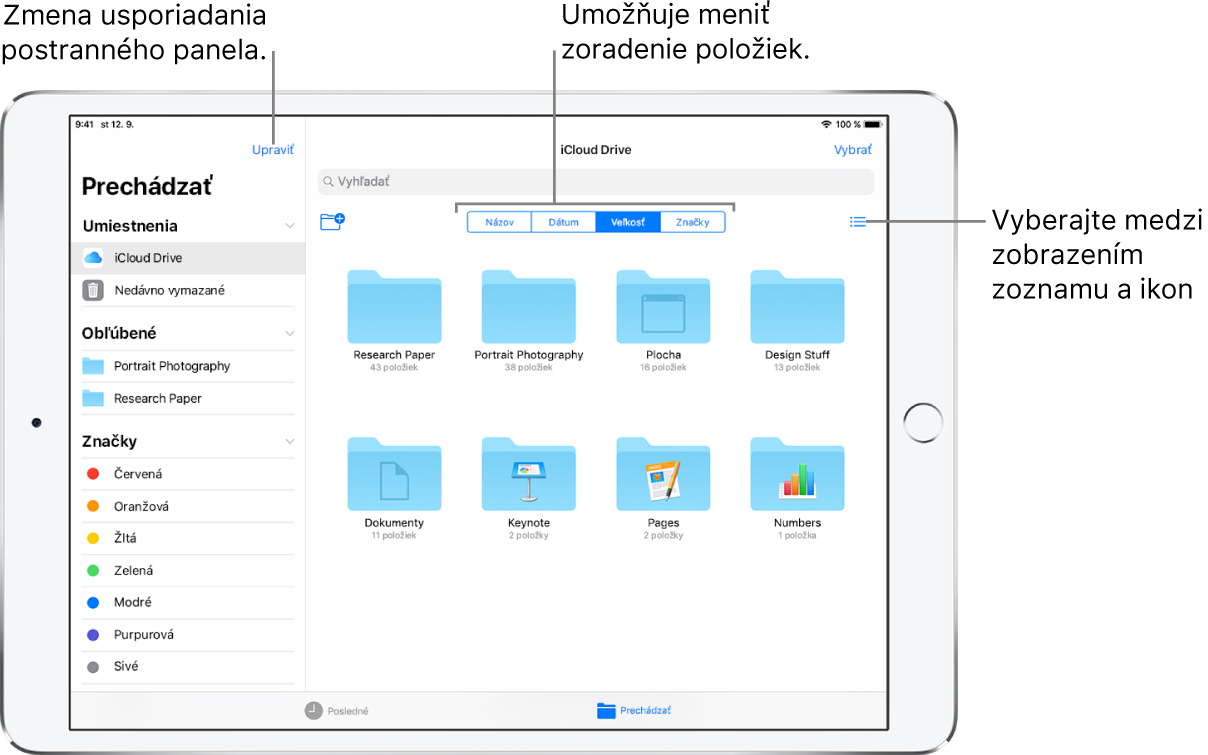
Prepínanie medzi zobrazením zoznamu a zobrazením ikon
V otvorenom umiestnení alebo priečinku potiahnite nadol zo stredu obrazovky a klepnite na ![]() .
.
Vyhľadanie konkrétneho súboru alebo priečinka
Zadajte názov do vyhľadávacieho poľa. Počas vyhľadávania máte k dispozícii nasledovné možnosti:
Skrytie klávesnice a zobrazenie viacerých výsledkov na obrazovke: Klepnite na
 .
.Spustenie nového vyhľadávania: Vo vyhľadávacom poli klepnite na
 .
.Otvorenie výsledkov: Klepnite na ikonu apky.
Pridanie služby cloudového úložiska
Stiahnite si apku z App Storu, otvorte ju a nasledujte pokyny na obrazovke.
Otvorte apku Súbory, klepnite na Ďalšie umiestnenia (v postrannom paneli Prechádzať v časti Umiestnenia) a zapnite službu.
Zmena usporiadania postranného panela Prechádzať
Klepnite na Upraviť v hornej časti postranného panela a vykonajte jednu z týchto akcií:
Skrytie umiestnenia: Vypnite ho.
Odstránenie položky zo zoznamu Obľúbené: Klepnite na
 vedľa položky.
vedľa položky.Vymazanie značky a jej odstránenie zo všetkých položiek: Klepnite na
 vedľa značky.
vedľa značky.Zmena poradia položky: Podržte prst na
 a potiahnite ho na nové miesto.
a potiahnite ho na nové miesto.